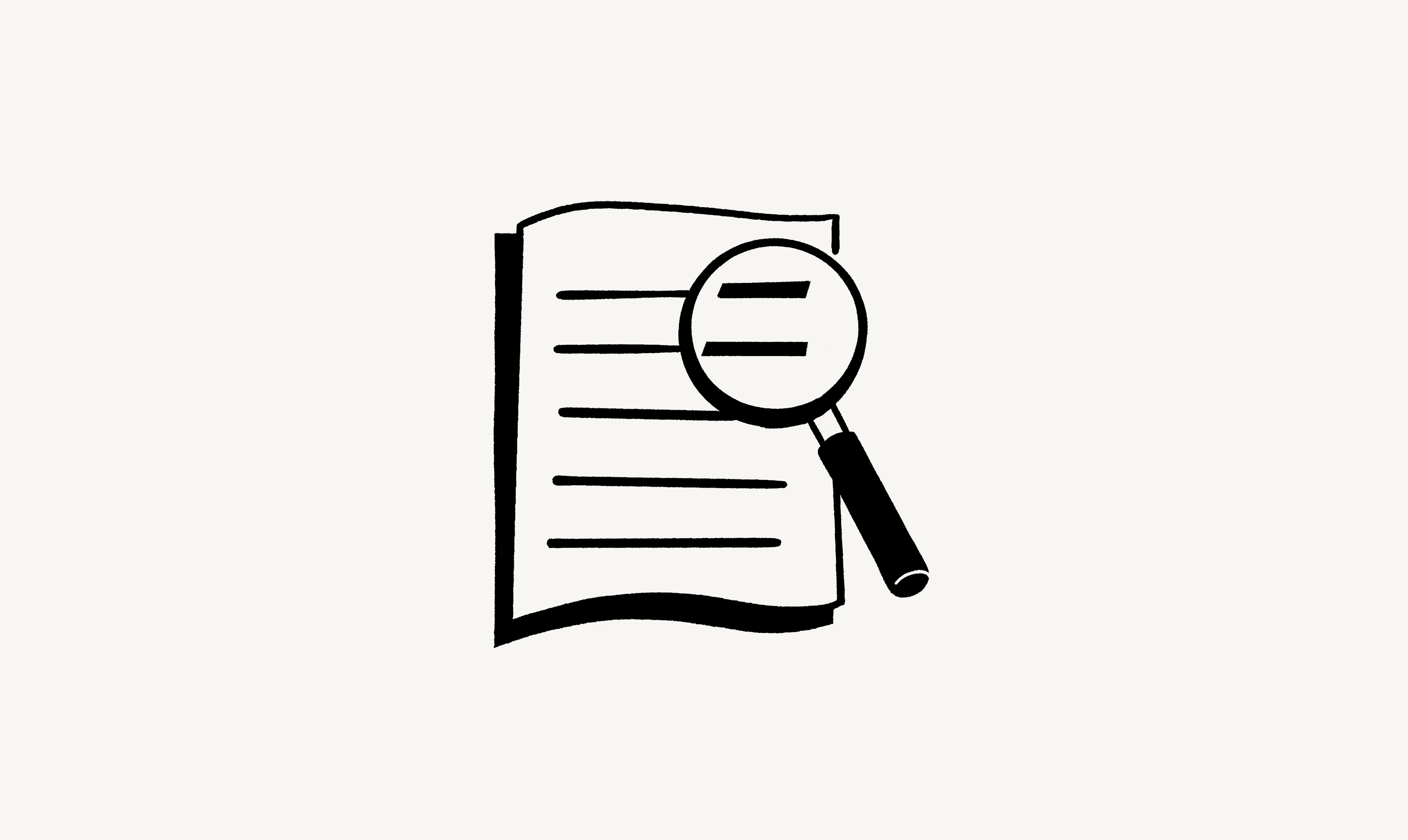Gérer les espaces d’équipe

Les propriétaires d’espaces de travail peuvent avoir une vue d’ensemble de tous les espaces d’équipe, modifier leurs paramètres, et accéder à des outils de gestion supplémentaires. 🪂
Les propriétaires de l’espace de travail peuvent gérer les paramètres de tous les espaces d’équipe. Pour ce faire :
Dans la barre latérale de gauche, cliquez sur
Paramètres.À gauche, cliquez sur le menu
Espaces d’équipe.
Certains paramètres peuvent aussi être configurés depuis l’espace d’équipe. Une partie de ces paramètres est uniquement disponible avec les espaces au forfait Entreprise.En savoir plus sur les paramètres modifiables depuis les espaces d’équipe →

Remarque : en plus de ces paramètres, qui s’appliquent à l’ensemble de l’espace de travail, chaque espace d’équipe possède également ses propres paramètres. Nous les détaillons dans notre article de présentation des espaces d’équipe →
Les propriétaires d’espace de travail peuvent définir des espaces d’équipe par défaut : tous les membres de l’espace de travail y seront automatiquement ajoutés.
Les propriétaires de l’espace de travail peuvent ajouter n’importe quel espace d’équipe (dont ils sont propriétaires) à la liste des espaces par défaut. cliquez sur
Mettre à jour.

Remarque :
Transformer un espace d’équipe en espace par défaut ajoutera automatiquement tous les membres de l’espace de travail à cet espace.
Si vous transformez un espace d’équipe par défaut en un espace d’équipe normal, tous les membres de l’espace de travail seront supprimés.
Pour supprimer un espace d’équipe de la liste par défaut, cliquez sur le ⨉ à droite de leur nom, puis cliquez sur
Mettre à jour.

Conseil : vous aurez probablement besoin d’un seul espace d’équipe par défaut, et nous vous conseillons de ne pas en créer plus de trois par défaut, même pour les espaces de travail les plus volumineux.
Choisissez qui peut créer des espaces d’équipe dans votre espace de travail :
Pour autoriser uniquement les propriétaires de l’espace de travail à créer des espaces d’équipe, activez l’option Limiter la création d’espaces d’équipe aux propriétaires de l’espace de travail uniquement. Vous pouvez consulter la liste des propriétaires de l’espace de travail depuis le menu
Membres.Pour autoriser tous les membres de l’espace de travail à créer des espaces d’équipe, désactivez l’option Limiter la création d’espaces d’équipe aux propriétaires de l’espace de travail uniquement.
Afficher tous les espaces d’équipe existants
Vous pouvez voir la liste des espaces d’équipe auxquels vous avez accès, dans le menu « Espaces d’équipe » des paramètres de l’espace de travail.
Propriétaires : prénom et nom des propriétaires de cet espace d’équipe.
Membres : nombre de membres dans l’espace d’équipe. Cliquez sur la ligne pour afficher la liste complète des membres avec leurs rôles.
Accès : niveau d’autorisation de l’espace d’équipe :
Ouvert : tous les membres de l’espace de travail peuvent rejoindre cet espace d’équipe et consulter son contenu.
Fermé : tous les membres de l’espace de travail peuvent voir que cet espace d’équipe existe, mais ne peuvent le rejoindre que sur invitation de son propriétaire ou d’un de ses membres.
Privé : seuls les membres ou propriétaires de cet espace d’équipe peuvent inviter d’autres personnes. L’espace d’équipe est visible uniquement par ses membres.
Mis à jour le : date de la dernière mise à jour de l’espace d’équipe. Cliquez sur le titre pour trier la liste par ordre chronologique.
Depuis ce menu, vous pouvez également rechercher des espaces d’équipe, ou en créer de nouveaux. Vous pouvez aussi filtrer par état (actifs ou archivés), propriétaire et niveau d’accès.
Devenir propriétaire d'un espace d'équipe
Les propriétaires d'espaces de travail au forfait Entreprise peuvent consulter, rejoindre et devenir propriétaire de n'importe quel espace d'équipe.
Dans la barre latérale de gauche, cliquez sur
Paramètres.À gauche, cliquez sur le menu
Espaces d’équipe.Cliquez sur le bouton
•••à droite de la ligne d'un espace d'équipe pour le rejoindre en tant que membre ou propriétaire.
Archiver un espace d’équipe
Les propriétaires d’espaces de travail peuvent archiver un espace d’équipe. Pour ce faire :
Dans la barre latérale, passez votre curseur sur le nom de l’espace d’équipe.
Appuyez sur le bouton
•••, puis choisissez l’optionArchiver l’espace d’équipe.
Veuillez noter qu’il est impossible de supprimer un espace d’équipe. Ce dernier peut uniquement être archivé.
Restaurer les espaces d’équipe archivés
Les propriétaires d’espace de travail peuvent restaurer un espace d’équipe qui a été archivé, s’ils sont également propriétaires de cet espace d’équipe. Voici comment procéder :
Dans la barre latérale de gauche, cliquez sur
Paramètres.À gauche, cliquez sur le menu
Espaces d’équipe.Servez-vous du bouton de filtrage
Archivéspour afficher tous les espaces d’équipe archivés.Tout à droite de la ligne, cliquez sur
•••→Restaurer l’espace d’équipe.
L’espace de travail et tout son contenu réapparaîtront dans les barres latérales des utilisateurs qui y avaient accès avant qu’il soit archivé.
Gérer les espaces d’équipe sans propriétaire
Il est possible qu’un espace d’équipe n’ait pas de propriétaire. Dans ce cas, les propriétaires de l’espace de travail peuvent lui en attribuer un.
Dans la barre latérale de gauche, cliquez sur
Paramètres.À gauche, cliquez sur le menu
Espaces d’équipe.Cliquez sur le bouton de filtre
Propriétaire, et choisissez d’afficher lesEspaces d’équipe sans propriétaire.Tout à droite de la ligne, cliquez sur
•••→Restaurer l’espace d’équipe.